
Si vous avez récemment acheté le nouveau Samsung Galaxy S5 et souhaitez créer des sonneries personnalisées ou utiliser votre propre musique pour les sonneries, c’est extrêmement simple grâce à quelques options de configuration. Ajouter ou modifier des sonneries est assez courant et la plupart des utilisateurs devraient le savoir, mais si vous êtes nouveau, nous avons ce qu'il vous faut.
Avec le Samsung Galaxy S5, les utilisateurs ont en fait un assez grand choix de sonneries, dont certaines sont assez odieuses et ne sont pas mes préférées, mais quelques-unes sont plutôt décentes et chippy. Toutefois, si vous souhaitez ajouter une chanson de votre collection musicale, nous expliquerons ci-dessous comment procéder.
Lire: Comment prendre une capture d'écran sur le Galaxy S5
Bien entendu, le Google Play Store propose de nombreuses applications spécifiques aux sonneries, dont la plupart offrent des tonnes de musique totalement gratuite. Certains d’entre eux ne sont que de courts clips, voire même des chansons réelles chantées par une personne différente si elle n’a pas le droit d’utiliser la musique. Plutôt que de gérer tout cela ou de télécharger une autre application, utilisez simplement votre propre musique en suivant les étapes décrites ci-dessous.

Si vous êtes comme moi et que vous en avez marre des sonneries génériques et ennuyeuses de votre Galaxy S5, il vous suffit de vous connecter à votre appareil, de faire défiler tous les fichiers audio de votre appareil et de choisir quelque chose de différent. Vous devrez peut-être copier de la musique de votre PC sur votre téléphone, mais cela nécessite simplement un cordon USB et un travail de copie / collage rapide. Sinon, vous pouvez sélectionner des téléchargements via Google Music ou des applications tierces telles que Zedge.
La notification du sifflet du Galaxy S5 est extrêmement populaire et avec des millions de téléphones vendus, je l’entends toujours. La même chose peut être dite à propos des sonneries au téléphone, alors allons-y, choisissez l'une des nôtres et personnalisez-la.
Instructions
La première étape est bien sûr de vous assurer que la musique est stockée sur votre téléphone. S'ils se trouvent dans le nuage dans Google Music, ils ne fonctionneront pas, ils doivent être stockés localement sur votre appareil. Pour ce faire, branchez votre Galaxy S5 à un ordinateur et ajoutez ce que vous aimez.
Sur un PC, accédez simplement à Poste de travail, ouvrez votre Galaxy S5, cliquez et faites glisser la musique de votre choix dans le dossier «Musique» déjà présent sur le Galaxy S5. Les utilisateurs de Mac auront besoin de l'outil de transfert de fichiers Android, puis cliquer-glisser de la même manière. Une fois que vous avez ajouté de la musique que vous souhaitez utiliser, suivez les images ci-dessous.
Pour commencer, vous devez accéder aux paramètres en abaissant la barre de notification et en appuyant sur le bouton de configuration en haut à droite. Une fois dans les paramètres, faites défiler jusqu'à «Son», puis appuyez sur «Sonneries» pour commencer.
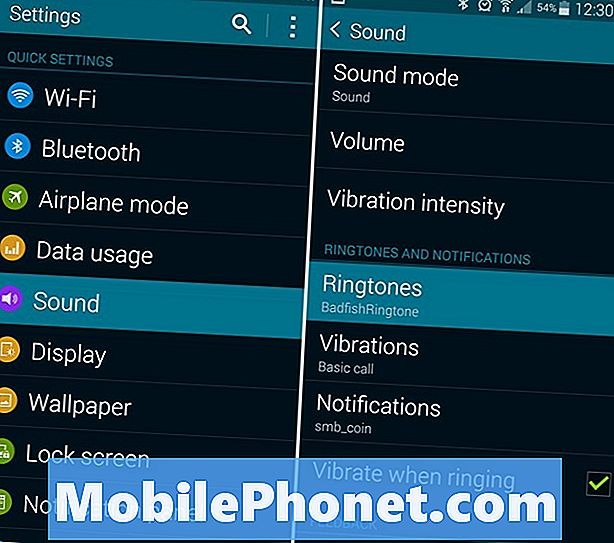
À partir de là, vous verrez la liste des sonneries fournies avec le Galaxy S5.Le bas de l'écran contient Annuler, Ajouter ou OK. Vous allez taper sur «Ajouter» et choisir votre propre musique dans la mémoire de stockage interne de l'appareil, plutôt que de choisir parmi les quelques options ennuyeuses fournies par Samsung prêtes à l'emploi.
Si vous avez installé Dropbox, Zedge ou quelques autres applications de musique, une fenêtre contextuelle vous expliquant comment ajouter une sonnerie, sélectionnez donc celle que vous souhaitez ou appuyez simplement sur «sélecteur de son». Cela devrait vous amener à une option de sélecteur de son avec Musique, Albums, Artistes et plus, et il vous suffit de faire défiler la liste et de trouver la musique que vous souhaitez utiliser. C'est si facile. Recherchez les chansons que vous avez transférées, choisissez celle que vous voulez entendre lorsque les gens vous appellent et ajoutez-la. Retournez ensuite à Sonneries, parcourez la liste et sélectionnez votre chanson préférée.
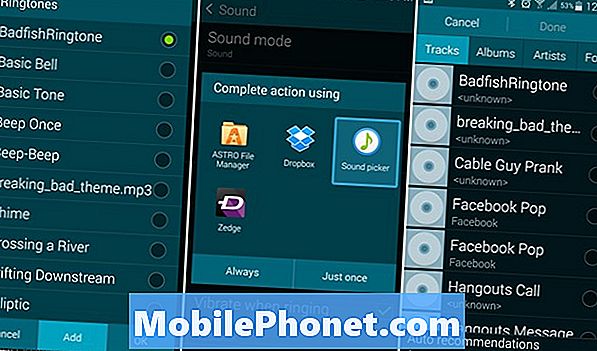
Cela ajoute la chanson à votre liste de sonneries et vous devrez ensuite revenir à la sélection de sonneries et la trouver pour appliquer la chanson.
De manière pratique, Samsung a intégré une fonction de «recommandations automatiques» qui permet d’extraire de façon magique les points forts de la chanson. C’est génial pour d’autres notifications, mais aussi pour les sonneries, vous n’avez donc pas à couper vous-même une partie spécifique de la chanson. Cela fonctionne assez bien et a réussi à me faire quelques sonneries parfaites Breaking Bad and Sublime.
Le Samsung Galaxy S5 regorge de petites améliorations ou de fonctionnalités telles que celle-ci. Pour en savoir plus, ne manquez pas de consulter notre portail complet Galaxy S5 How To.


